Cluster Admin から [cf] タブを選択して表示します。クラスタを構成するノードの構成設定、管理、状態表示を行います。詳細は、"PRIMECLUSTER Cluster Foundation 導入運用手引書" の "GUI 管理" を参照してください。
●メイン CF テーブル
クラスタの各ノードを他ノードから見た CF の状態 (UP, DOWN, LEFTCLUSTER) を表示します。
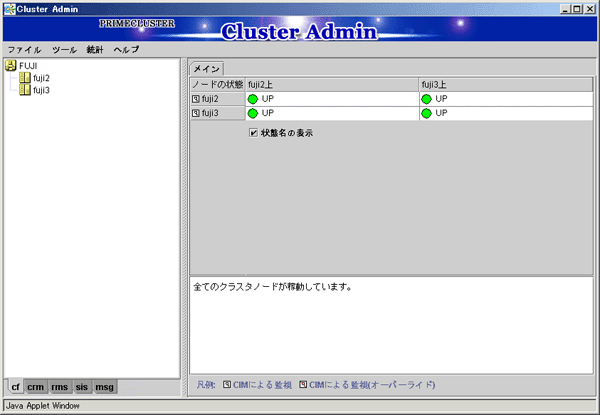
CF メインウィンドウの左側のパネルに表示されるツリーからクラスタ名を選択すると右側のパネルに表示されます。
●ノードの詳細
ノード名、CF の状態、オペレーティングシステム、CPU、CF で使用するように設定されたインタフェース、そのノードが使用する経路の一覧とその状態を表示します。
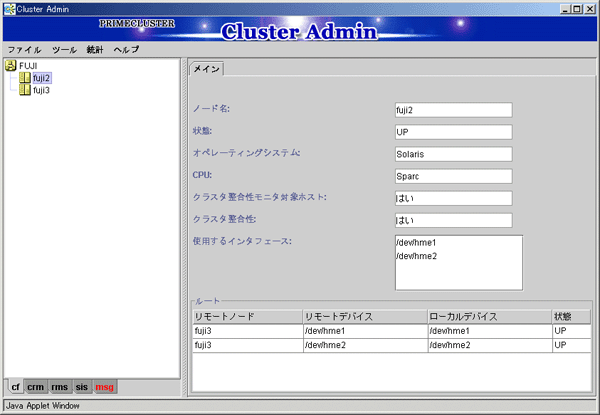
CF メインウィンドウの左側のパネルに表示されるツリーからクラスタノード名を選択すると CF メインウィンドウの右側のパネルに表示されます。
●トポロジテーブル
クラスタ内の物理接続を確認し表示します。結線エラーやクラスタ構成上の問題を確認できます。
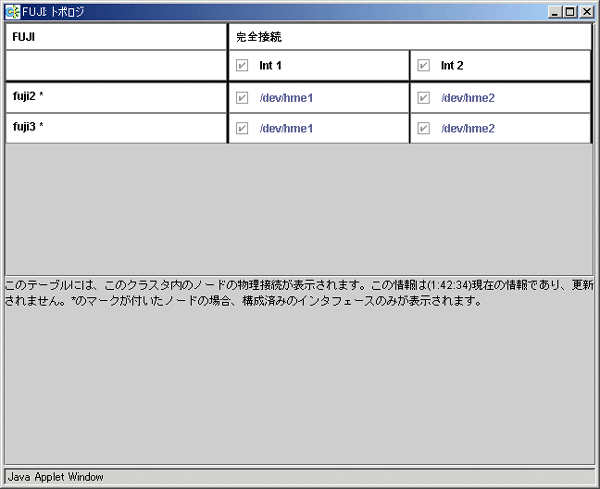
CF メインウィンドウの [ツール] メニューから [トポロジ] を選択します。
●CF の統計情報
CF の通信に関する統計情報を表示します。
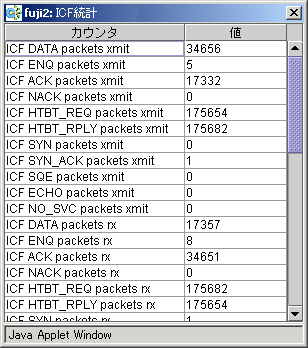
CF メインウィンドウの [統計] メニューから参照したい統計情報を選択します。
syslog メッセージを表示します。時刻、キーワード、重要度による検索機能があります。
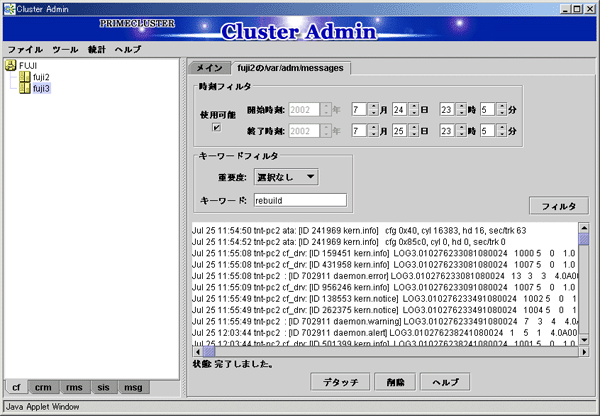
CF メインウィンドウの [ツール] メニューから [syslog メッセージの表示] を選択します。